자동 Microsoft Edge 업데이트를 중지하는 방법은 무엇입니까?
게시 됨: 2021-10-12Microsoft Edge는 Windows 11과 함께 제공되는 기본 브라우저입니다. 이전에는 Edge 브라우저가 Windows 운영 체제 업데이트와 함께 업데이트되었습니다. 그러나 이것은 Chromium 기반 Edge 브라우저에서 변경되었습니다. 이제 브라우저가 사용자 모르게 백그라운드에서 자동으로 업데이트됩니다. 이 기사에서는 Windows 11 및 macOS에서 자동 Microsoft Edge 업데이트를 중지하는 방법을 설명합니다.
관련: Google 크롬에서 자동 업데이트를 비활성화하는 방법은 무엇입니까?
자동 Edge 업데이트 확인
Chromium 기반 Edge는 Chromium 백엔드 코드를 기반으로 하는 Google Chrome 브라우저와 똑같이 작동합니다. 자동으로 업데이트 프로세스를 실행하고 최신 버전을 다운로드하며 브라우저 버전을 업데이트합니다. 이 모든 것은 백그라운드에서 발생하며 버전이 업데이트되었다는 사실조차 눈치채지 못할 것입니다.
그러나 설정 페이지로 이동하면 브라우저 자동 업데이트가 작동하는지 쉽게 확인할 수 있습니다.
- "Alt + F"를 누르거나 브라우저 오른쪽 상단에 "설정 등"이 표시된 점 3개 아이콘을 클릭합니다.
- "도움말 및 피드백"으로 이동한 다음 "Microsoft Edge 정보" 메뉴로 이동합니다.
- 그러면 "정보" 설정 페이지가 열리고 업데이트가 즉시 실행되는 것을 볼 수 있습니다. 잠시 후 브라우저가 최신 버전으로 업데이트된 결과를 볼 수 있습니다.
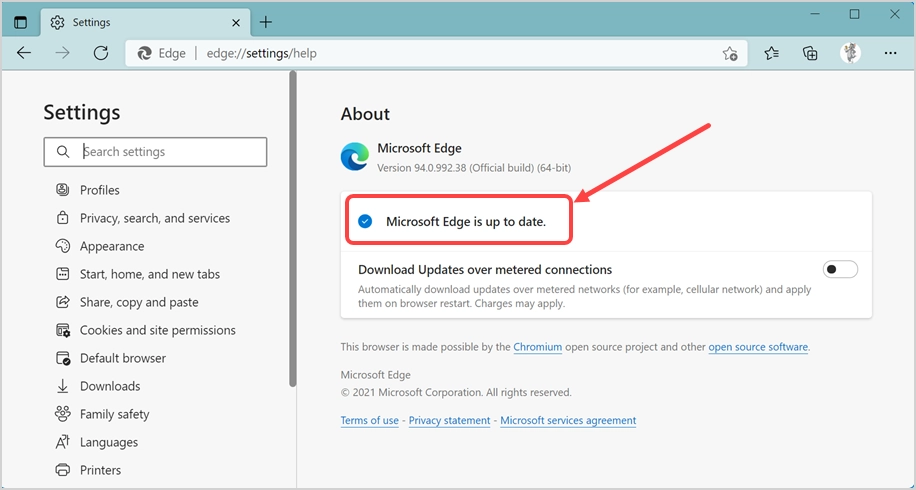
또는 브라우저의 주소 표시줄에 이 명령 URL 바로 가기 edge://settings/help 를 입력하고 Enter 키를 누를 수 있습니다. 이렇게 하면 동일한 "정보" 페이지가 열리고 자동 업데이트가 실행됩니다.
자동 업데이트를 중지하는 이유는 무엇입니까?
컴퓨터에서 자동 Edge 업데이트를 중지하는 데는 여러 가지 이유가 있습니다.
- 첫 번째는 자동 업데이트가 사용자 모르게 발생한다는 것입니다. 자주 사용하는 중요한 앱이 예고 없이 변경될 수 있습니다.
- 둘째, 자동 업데이트는 인터넷 대역폭을 소모하고 다른 중요한 작업을 수행하는 동안 실행될 수 있습니다.
- 마지막으로, 업데이트는 일상적인 작업을 수행하는 데 의존하는 몇 가지 유용한 기능을 제거할 수 있습니다. 마찬가지로 비활성화 옵션 없이 싫어하는 성가신 기능을 추가할 수 있습니다.
Microsoft와 Google(Chromium을 유지 관리함)은 온라인 보안이 빈번한 브라우저 업데이트를 출시하는 주된 이유라고 주장합니다. 그러나 자동 업데이트가 몇 시간마다 실행되어 사용자 모르게 최신 브라우저 버전을 받는 경우는 없습니다.
1. Windows 11에서 자동 Edge 업데이트 중지
Windows 11에서 시도할 수 있는 몇 가지 옵션이 있습니다.
1.1. Edge 자동 업데이트 파일 또는 폴더 이름 바꾸기
좋은 점은 Edge 설치는 핵심 Edge 파일과 함께 제공되고 자동 업데이트 파일은 Windows 11에 별도로 저장된다는 것입니다. 따라서 업데이트 관련 파일을 제거하여 자동 업데이트를 비활성화하기 쉽습니다.
- "Win + E"를 눌러 파일 탐색기 앱을 엽니다.
- 주소 표시줄에 C:\Program Files (x86)\Microsoft 위치를 붙여넣고 Enter 키를 누릅니다.
- Edge, EdgeCore, EdgeUpdate, EdgeWebView 및 Temp와 같은 다른 폴더에 정렬된 모든 Edge 응용 프로그램 파일을 볼 수 있습니다.
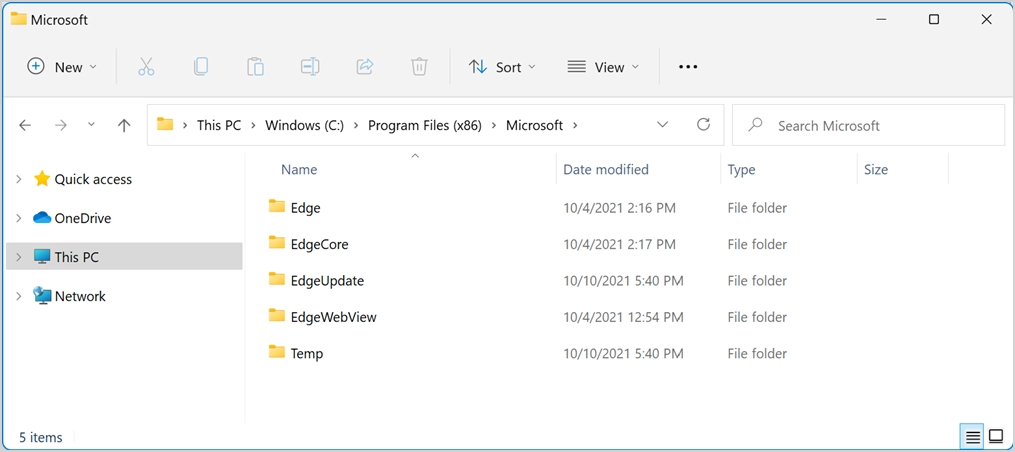
- 모든 자동 업데이트 관련 파일을 보려면 EdgeUpdate 폴더를 두 번 클릭하십시오.
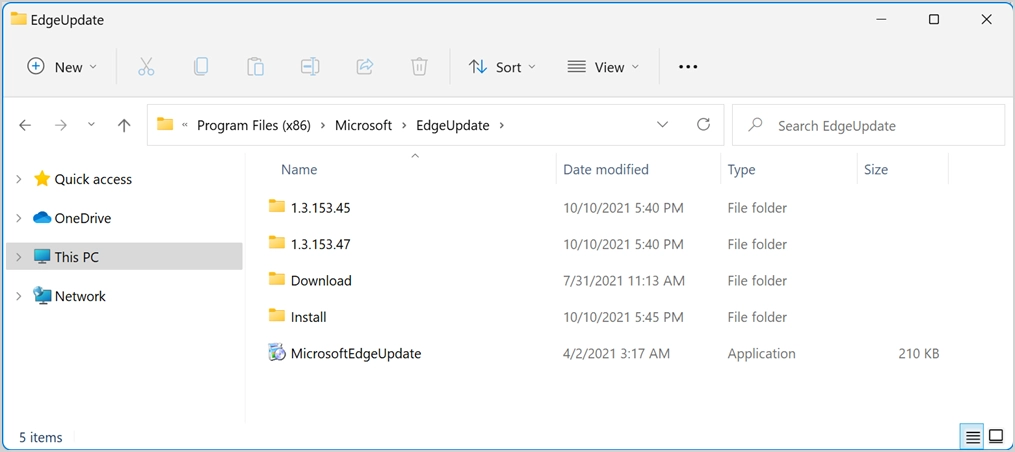
- MicrosoftEdgeUpdate 응용 프로그램 파일을 선택하고 F2 키를 누르거나 파일을 마우스 오른쪽 버튼으로 클릭하고 "추가 옵션 표시"를 선택한 다음 "이름 바꾸기" 옵션을 선택합니다. 파일 이름을 123MicrosoftEdgeUpdate 또는 원하는 이름으로 바꿉니다.
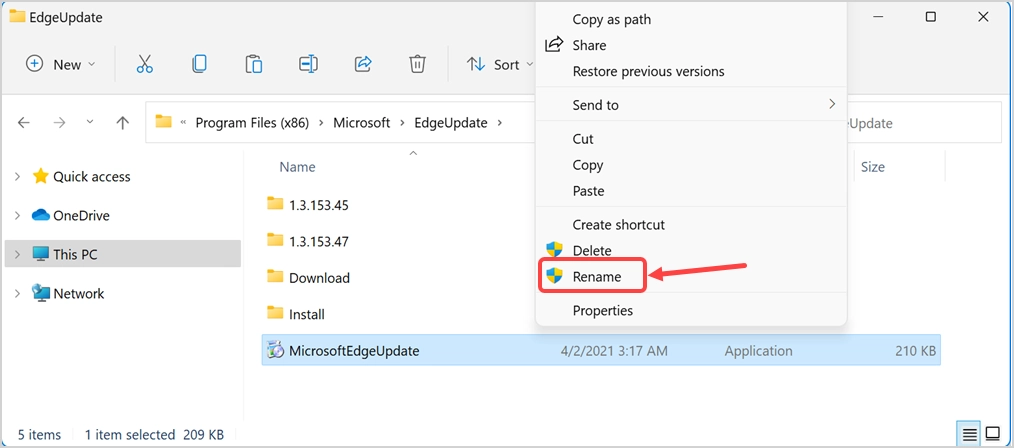
- 파일 이름을 변경하려면 관리자 액세스 권한을 제공하라는 메시지가 표시됩니다. 관리자 액세스 권한으로 이미 로그인한 경우 "계속"을 클릭하여 계속 진행하십시오. 그렇지 않으면 관리자 세부 정보를 입력하여 파일 이름 변경을 허용합니다.
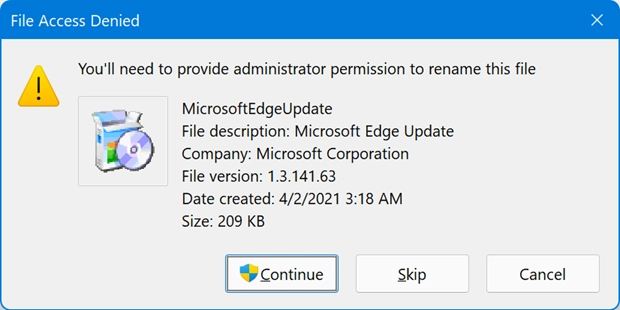
- 마지막으로 변경된 파일 이름과 함께 아래와 같이 보여야 합니다.
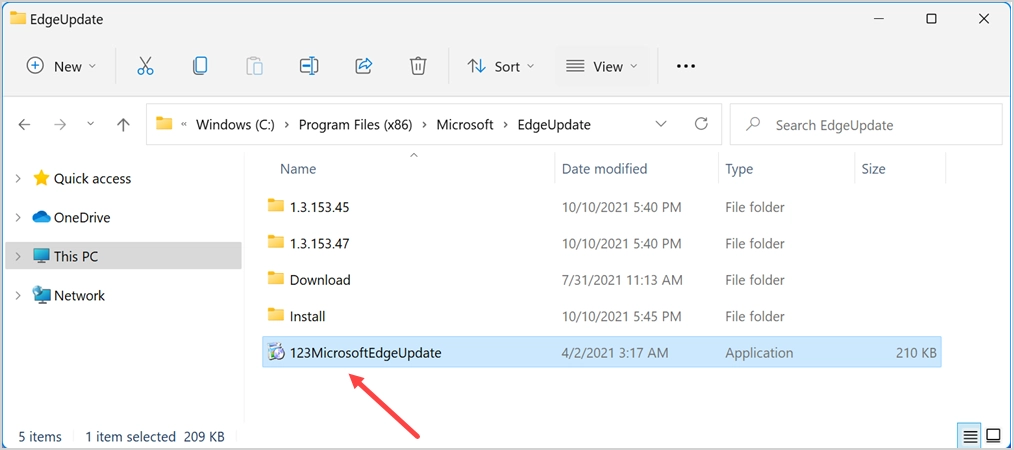
- 이제 Edge 브라우저로 돌아가서 URL edge://settings/help를 사용하여 정보 페이지를 엽니다. 자동 업데이트가 중지되고 오류가 표시되어야 합니다. 오류는 "업데이트를 확인하는 동안 오류가 발생했습니다: 해당 구성 요소를 만들 수 없습니다(오류 코드 3: 0x80040154 – 시스템 수준)"와 같이 표시됩니다. 또는 Edge 업데이트가 작동하지 않음을 나타내는 0x8008005와 같은 다른 오류 코드가 표시됩니다.
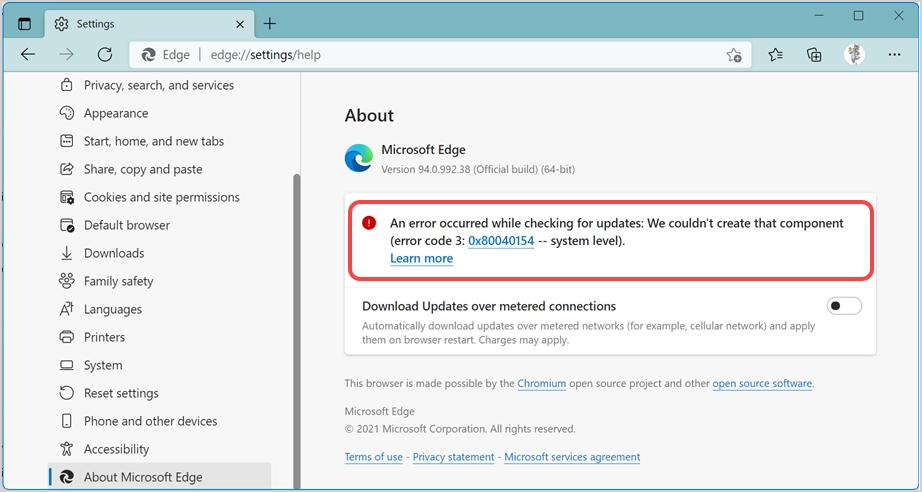
- 때로는 "업데이트 확인 중"이 표시된 회전하는 휠과 함께 업데이트 프로세스가 끝없이 실행되는 것을 볼 수 있습니다.
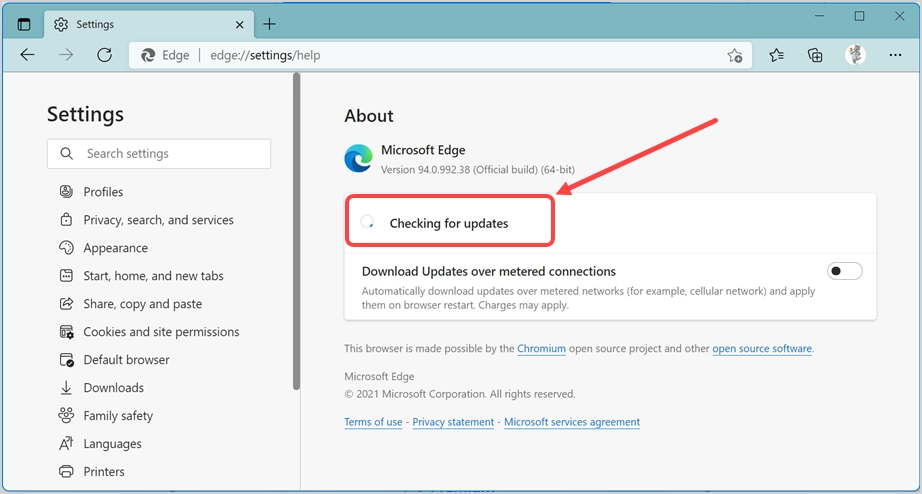
이제부터는 자동 Edge 업데이트가 실행되지 않으며 성가신 자동 업데이트에서 해방됩니다. 언제든지 파일 이름을 다시 원래대로 변경하고 Edge를 최신 버전으로 업데이트할 수 있습니다.
참고: MicrosoftEdgeUpdate 파일 이름을 변경하는 대신 EdgeUpdate 폴더 이름을 변경할 수도 있습니다. 또한 자동 Edge 업데이트를 중지하고 Edge가 업데이트 프로세스를 실행할 수 없음과 동일한 오류를 표시합니다. 그러나 폴더 이름을 변경하려면 여전히 관리자 액세스 권한이 필요합니다.
1.2. Microsoft Edge 자동 업데이트 끝점 URL 차단
Edge 설명서에 따라 Microsoft는 컴퓨터에 Edge 브라우저를 업데이트하고 설치할 때 연결을 위해 다음 두 끝점을 사용합니다.
https://msedge.api.cdp.microsoft.com *.dl.delivery.mp.microsoft.com이러한 URL을 차단하면 Edge가 업데이트를 자동으로 설치하지 못하게 됩니다. 컴퓨터에서 호스트 파일을 수정하여 이러한 URL을 차단할 수 있습니다.
- Windows Search 또는 Cortana를 클릭하고 메모장 앱을 검색합니다.
- 오른쪽 창에서 "관리자 권한으로 실행" 옵션을 선택하여 관리자 액세스 권한으로 메모장을 엽니다.
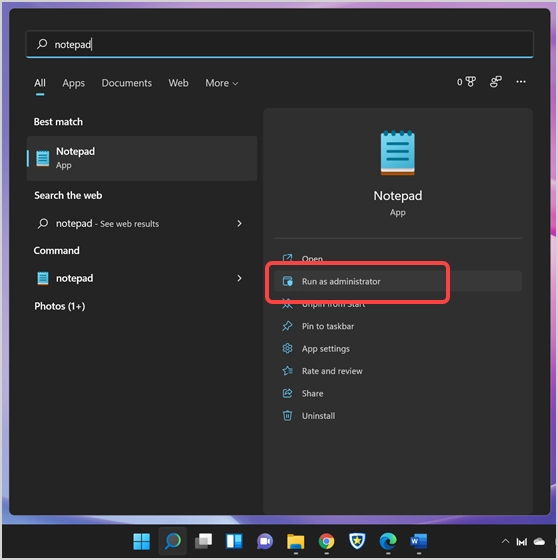
- 메모장이 열리면 "Control + O" 키를 눌러 컴퓨터에서 파일을 엽니다.
- "열기" 파일 대화 상자에서 C:\Windows\System32\drivers\etc 폴더로 이동합니다.
- 파일을 보려면 "모든 파일"을 선택해야 합니다. 그렇지 않으면 폴더에 있는 파일이 표시되지 않습니다.
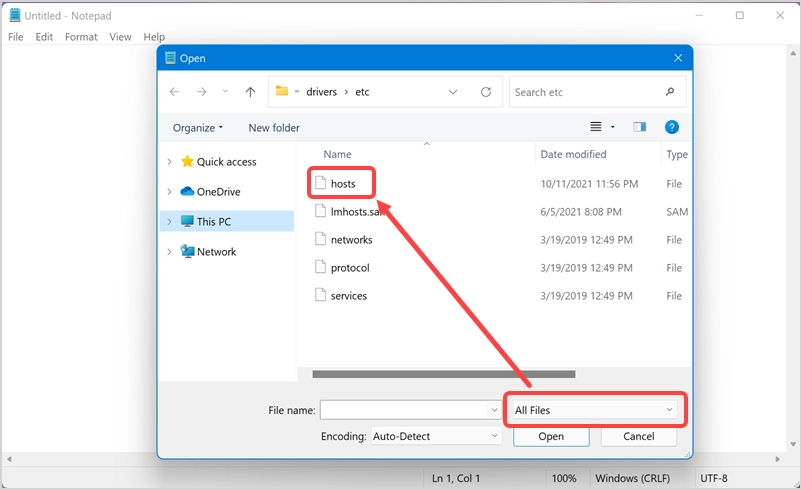
- 호스트 파일을 열고 파일 끝에 다음 두 줄을 추가합니다.
127.0.0.1 https://msedge.api.cdp.microsoft.com 127.0.0.1 *.dl.delivery.mp.microsoft.com 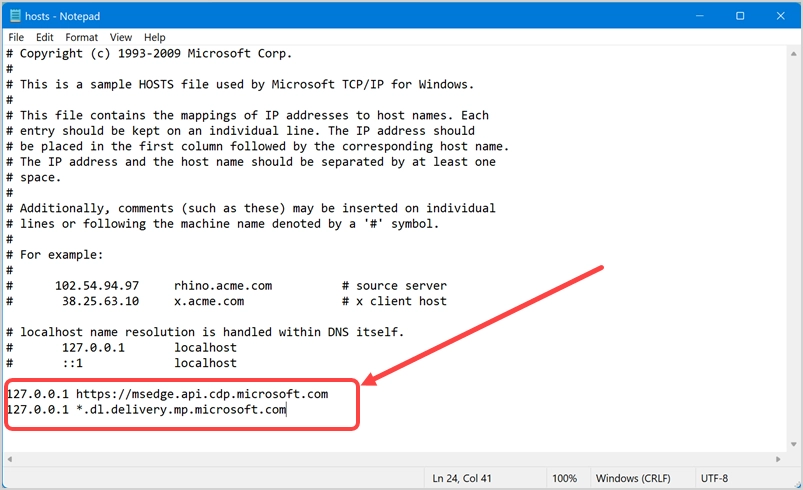
- 파일을 저장하고 이것으로 Edge의 자동 업데이트가 중지되었는지 확인하십시오.
브라우저 확장 또는 Defender Endpoint Security를 사용하여 이러한 업데이트 URL을 차단할 수도 있습니다.

1.3. 레지스트리 항목 수정
끝점과 유사하게 Microsoft는 레지스트리의 EdgeUpdate 키를 사용하여 자동 업데이트를 실행합니다. 값이 1인 레지스트리에 이 키를 만들어 업데이트 프로세스가 중지되는지 확인할 수 있습니다.
- Windows Search 또는 Cortana를 클릭하고 regedit를 입력하여 결과에서 레지스트리 편집기를 엽니다.
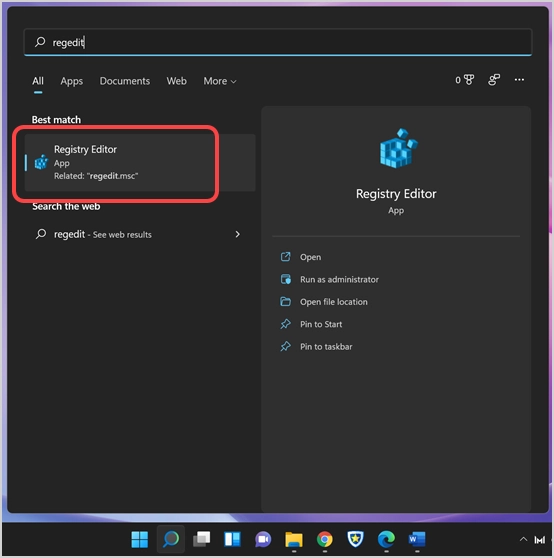
- Computer\HKEY_LOCAL_MACHINE\SOFTWARE\Microsoft 로 이동하여 해당 폴더를 마우스 오른쪽 버튼으로 클릭합니다.
- "새로 만들기 > 키"를 선택하여 "Microsoft" 폴더 아래에 새 키를 만듭니다.
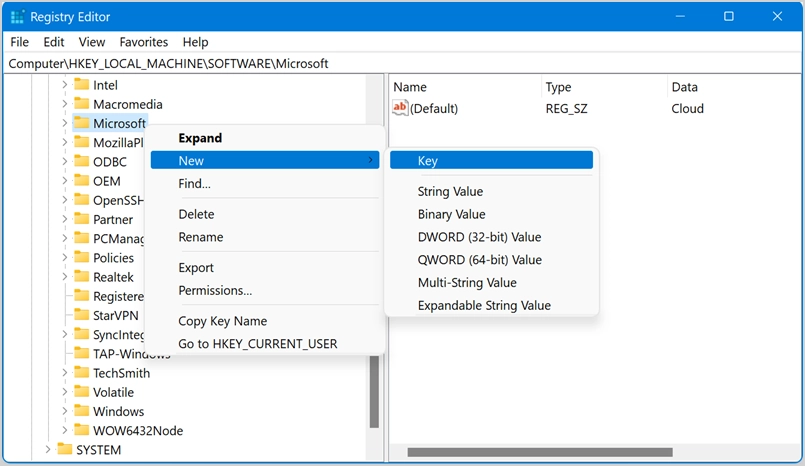
- 키를 만든 후 이름을 EdgeUpdate로 바꾸고 해당 키를 마우스 오른쪽 버튼으로 클릭합니다. "새로 만들기 > DWORD(32비트) 값" 옵션을 선택합니다.
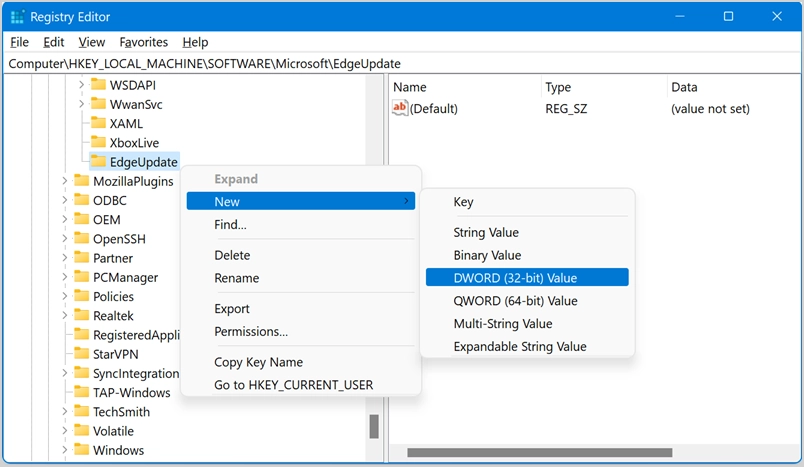
- DWORD의 이름을 DoNotUpdateToEdgeWithChromium으로 바꿉니다.
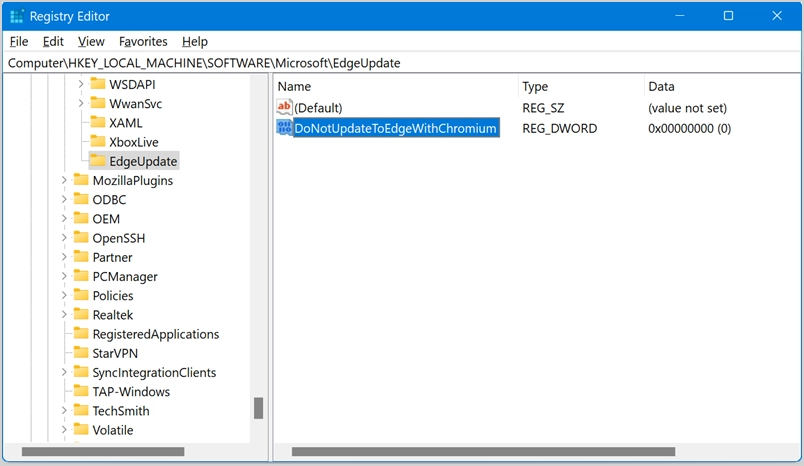
- DWORD를 더블 클릭하고 "값 데이터"를 1로 변경합니다. "확인" 버튼을 눌러 값을 변경하고 팝업을 닫습니다.
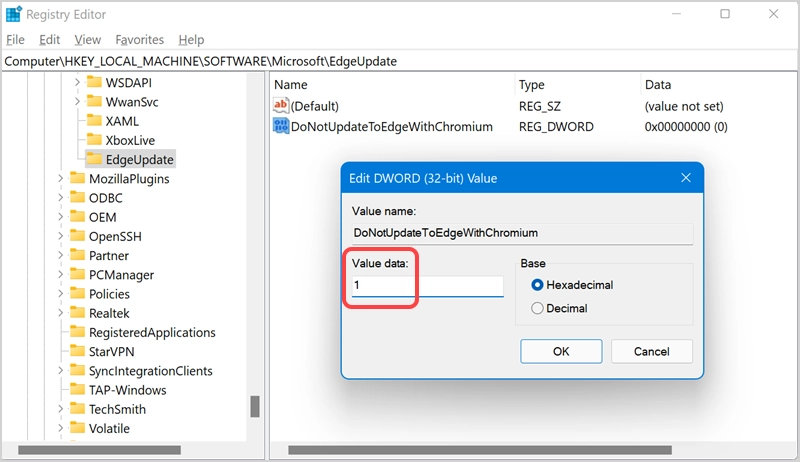
- 이제 Edge를 열고 자동 업데이트가 중지되었는지 확인하십시오. 언제든지 레지스트리 키를 삭제하거나 값 데이터를 0으로 변경하여 자동 업데이트를 받을 수 있습니다.
1.4. 업데이트 차단 도구 키트 사용해 보기
Microsoft에는 Chromium 버전용 업데이트 차단 도구 키트가 있습니다. 위의 방법 중 어느 것도 효과가 없으면 마지막 옵션으로 시도해 볼 수 있습니다.
- Edge blocker 툴킷을 다운로드하여 엽니다. 먼저 "예" 버튼을 클릭하여 약관에 동의하여 설치 프로세스를 시작합니다.
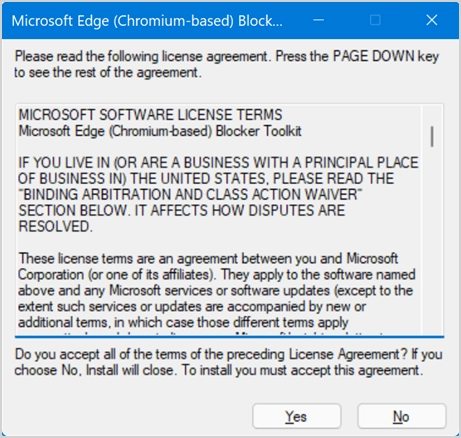
- 콘텐츠를 추출할 위치를 선택합니다.
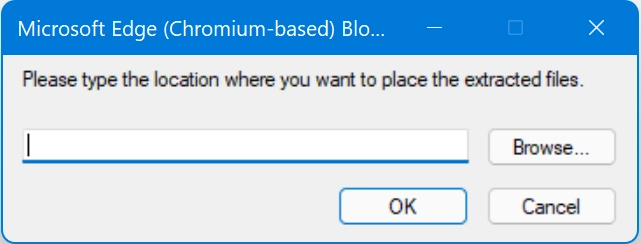
- 콘텐츠를 "다운로드" 폴더에 저장해 보겠습니다.
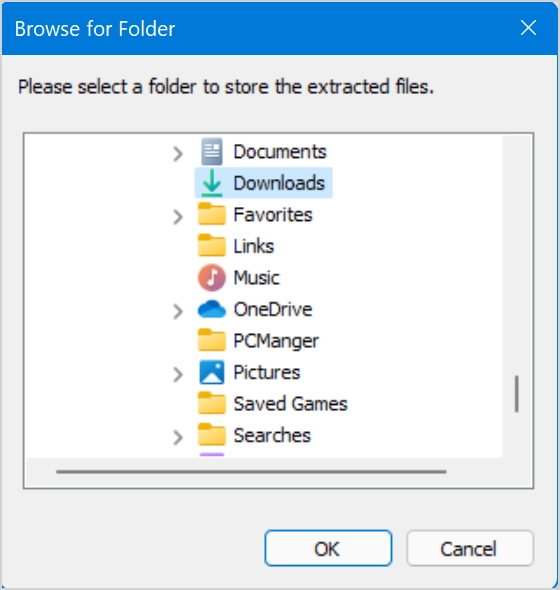
- 다운로드 폴더를 열어 추출된 콘텐츠를 볼 수 있습니다.
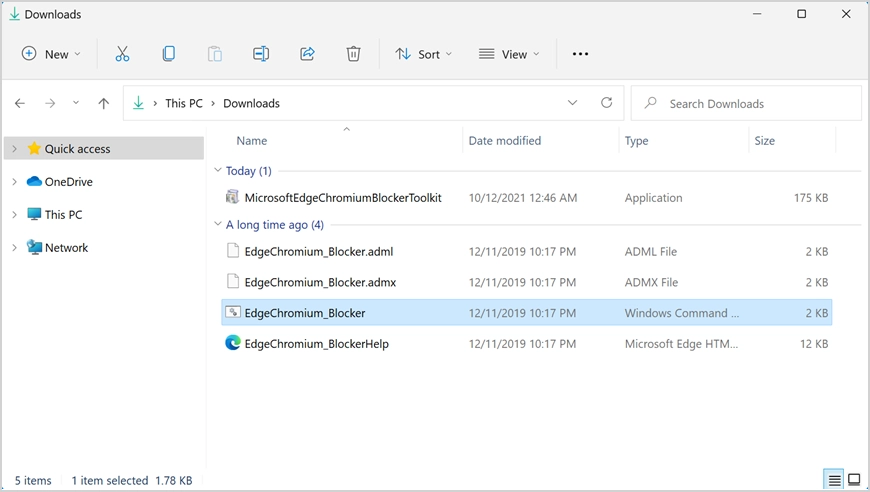
- 이제 메모장에 대해 위에서 설명한 대로 관리자 모드에서 명령 프롬프트를 검색하여 엽니다.
- cd.. 또는 cd\를 입력하고 Enter 키를 눌러 명령 프롬프트를 C: 드라이브로 이동합니다.
- 그런 다음 cd C:\Users\<사용자 이름>\Downloads 를 입력하여 차단 도구 키트 파일이 있는 폴더로 이동합니다. 디렉터리를 올바른 사용자 이름으로 컴퓨터에서 차단 도구 키트의 압축을 푼 디렉터리로 변경해야 합니다.
- EdgeChromium_Blocker.cmd /b 명령을 실행하여 로컬 컴퓨터에서 Edge 업데이트 전달이 차단됨으로 표시되는 메시지를 확인합니다.
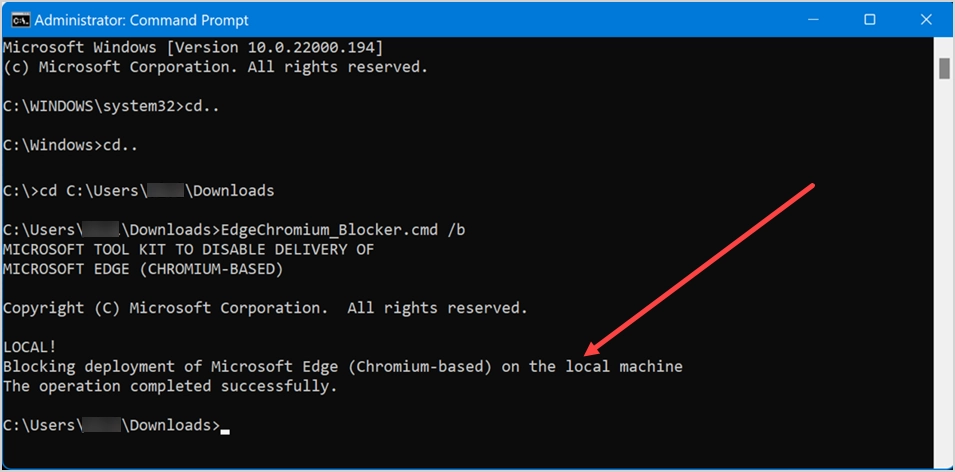
언제든지 동일한 프로세스를 따르고 EdgeChromium_Blocker.cmd /u 명령을 실행하여 업데이트 전달 프로세스의 차단을 해제할 수 있습니다.
관련: Firefox 브라우저에서 자동 업데이트를 비활성화하는 방법은 무엇입니까?
2. Mac에서 자동 Edge 업데이트 중지
Microsoft는 macOS용 Edge 브라우저도 제공하고 있습니다. App Store에서 제공되는 다른 Office 앱과 달리 Mac의 웹 사이트에서 Edge를 다운로드하여 설치해야 합니다. Windows 버전과 유사하게 작동하며 인터넷에 연결되면 자동으로 최신 버전으로 업데이트됩니다. 그러나 업데이트하기 전에 실행하고 권한을 요청하는 별도의 Microsoft AutoUpdate 앱이 있습니다.
- Microsoft AutoUpdate 앱이 실행되면 파일 크기와 함께 현재 및 사용 가능한 Edge 버전이 표시됩니다.
- "자동으로 Microsoft 앱을 최신 상태로 유지" 확인란을 비활성화하십시오.
- "업데이트" 버튼을 클릭하고 필요할 때마다 업데이트를 실행할 수 있습니다.
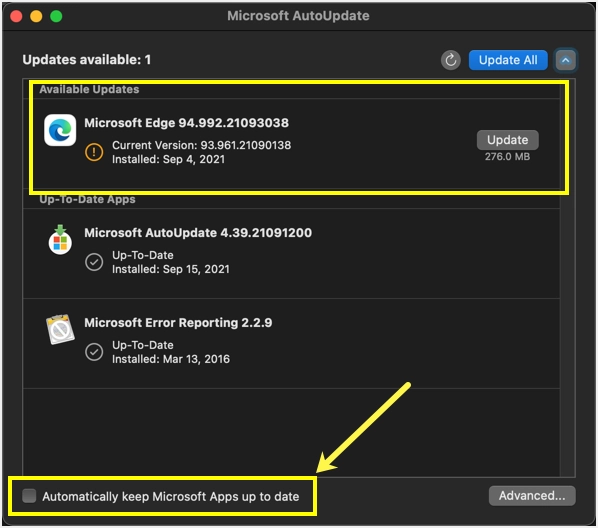
이것은 완벽하게 작동하지만 유일한 문제는 자동 업데이트 앱이 자주 표시되어 닫아야 한다는 것입니다.
마지막 단어
Google 크롬이 자동 업데이트를 시작하면서 Firefox 및 Edge와 같은 다른 브라우저도 그 뒤를 따랐습니다. 보안상의 이유로 업데이트가 허용되지만 항상 자동 업데이트를 실행하고 네트워크 대역폭을 소모하는 것은 이치에 맞지 않습니다. 위의 방법에 따라 자동 Microsoft Edge 브라우저 업데이트를 중지할 수 있습니다.
